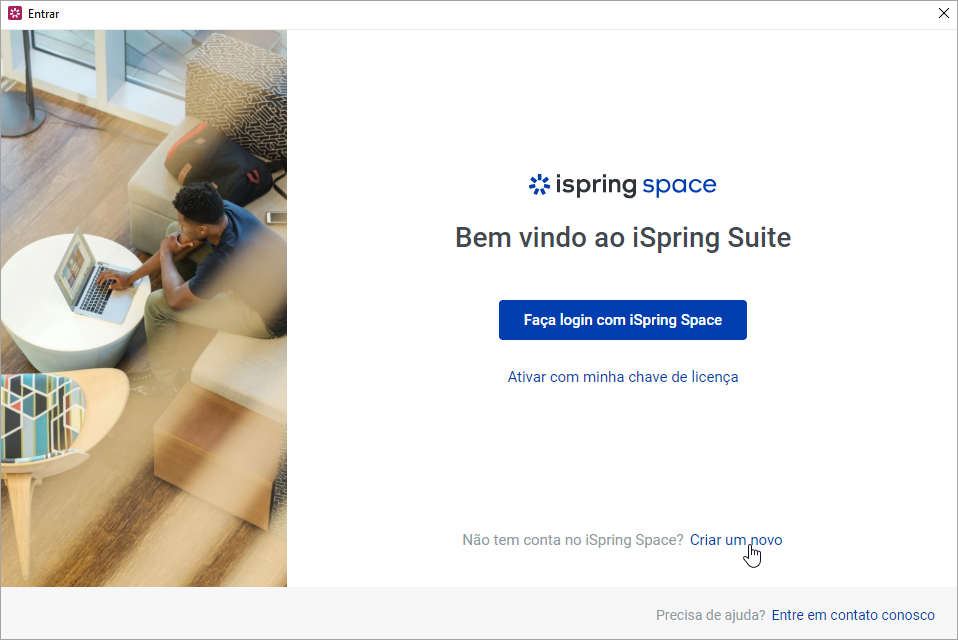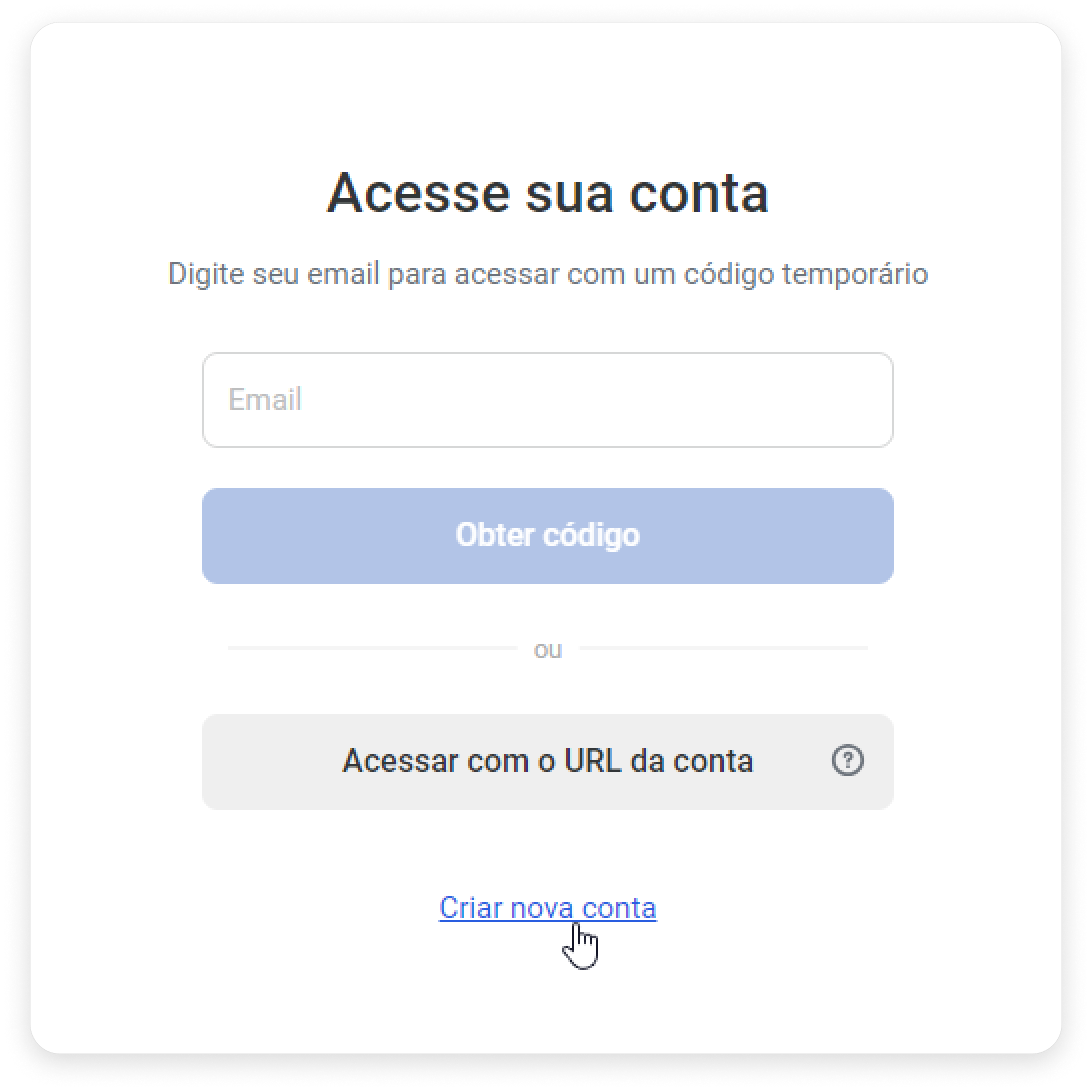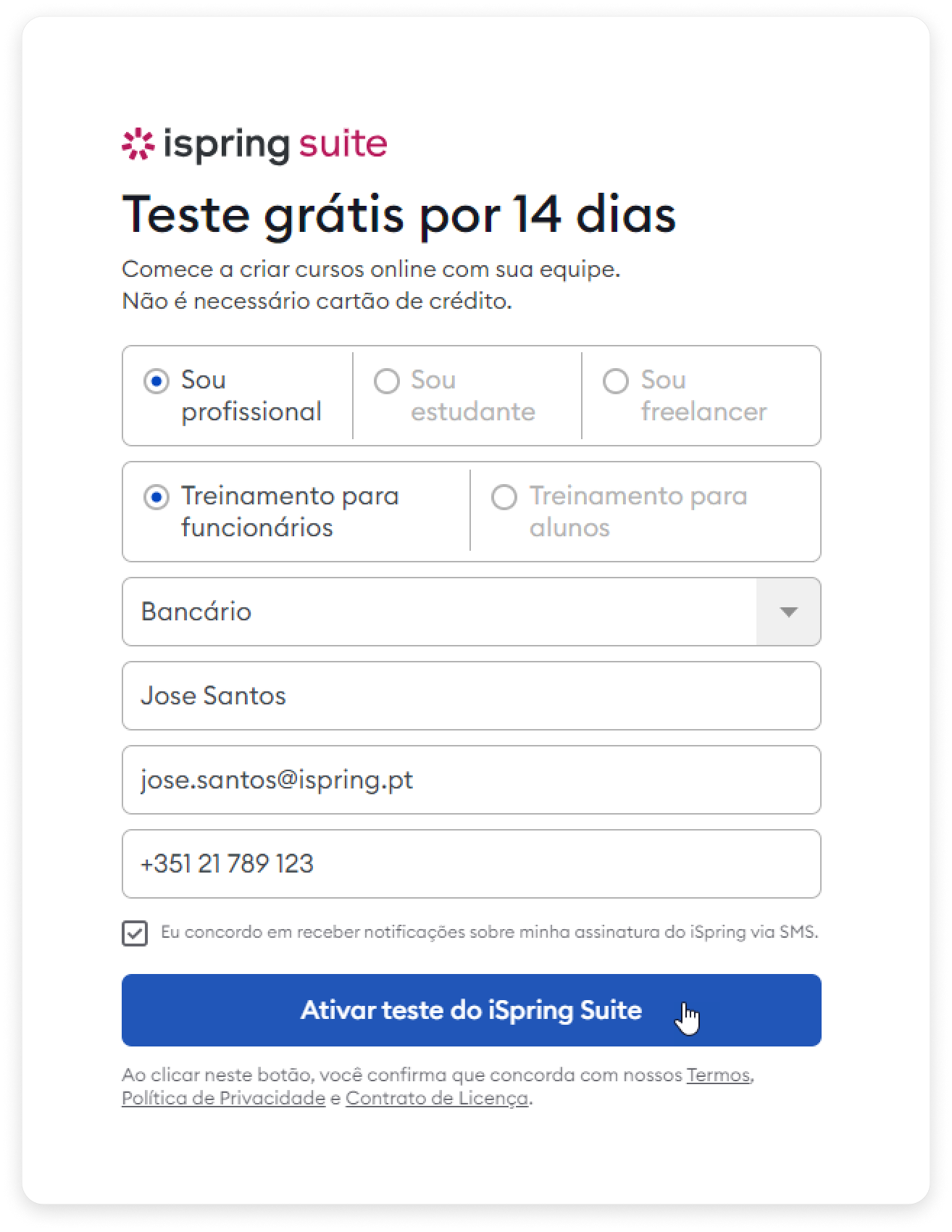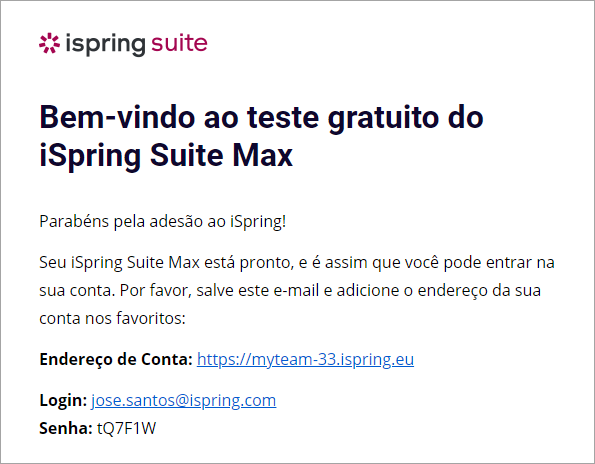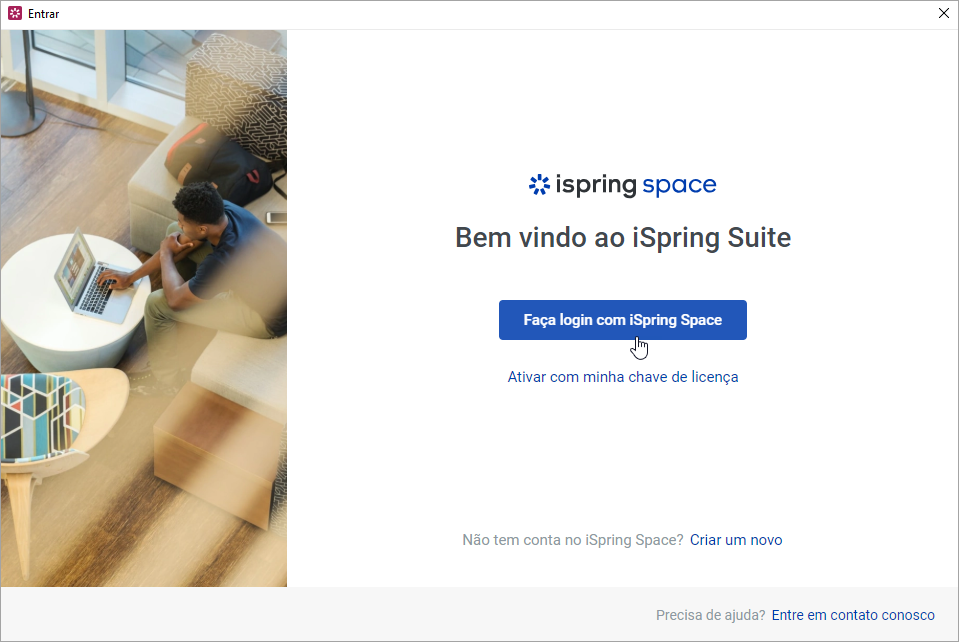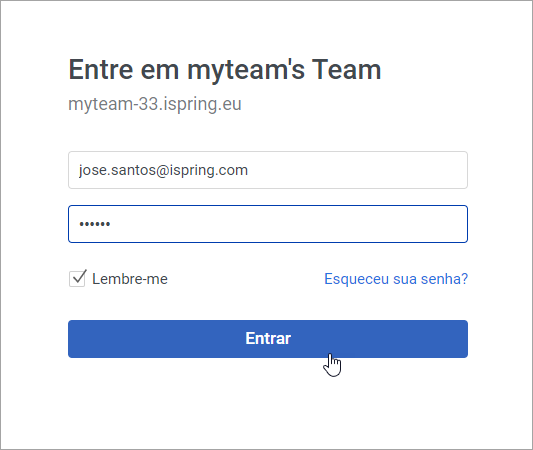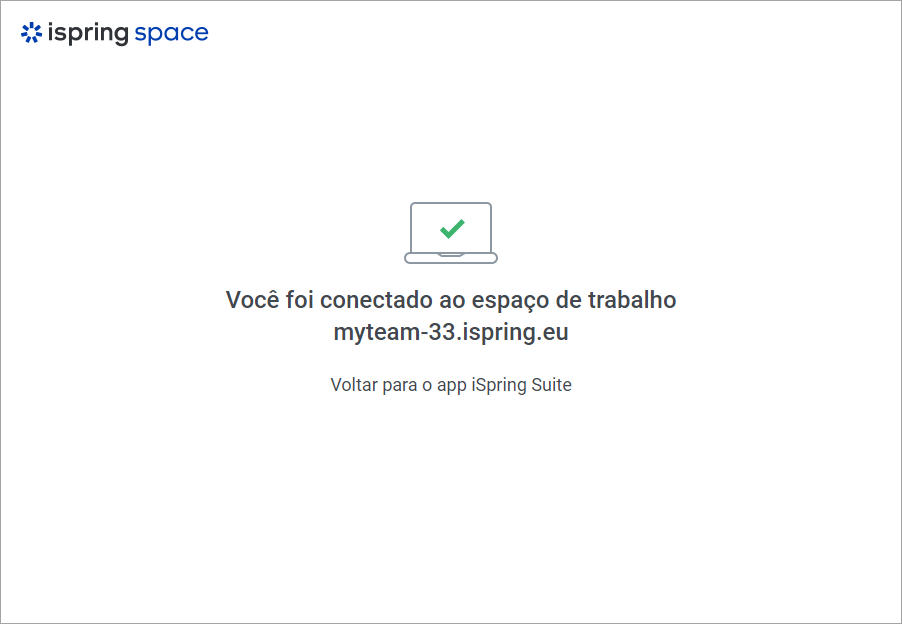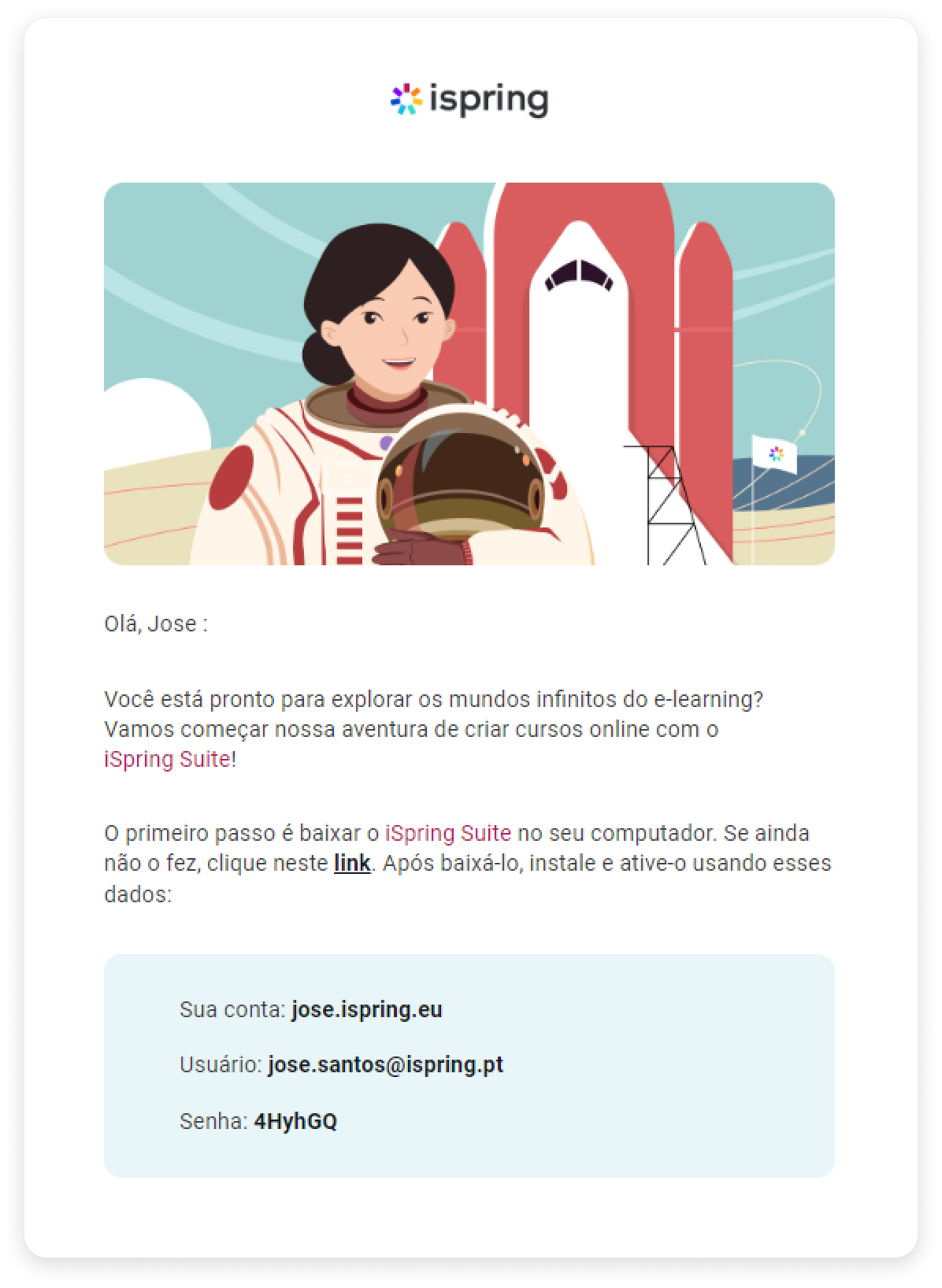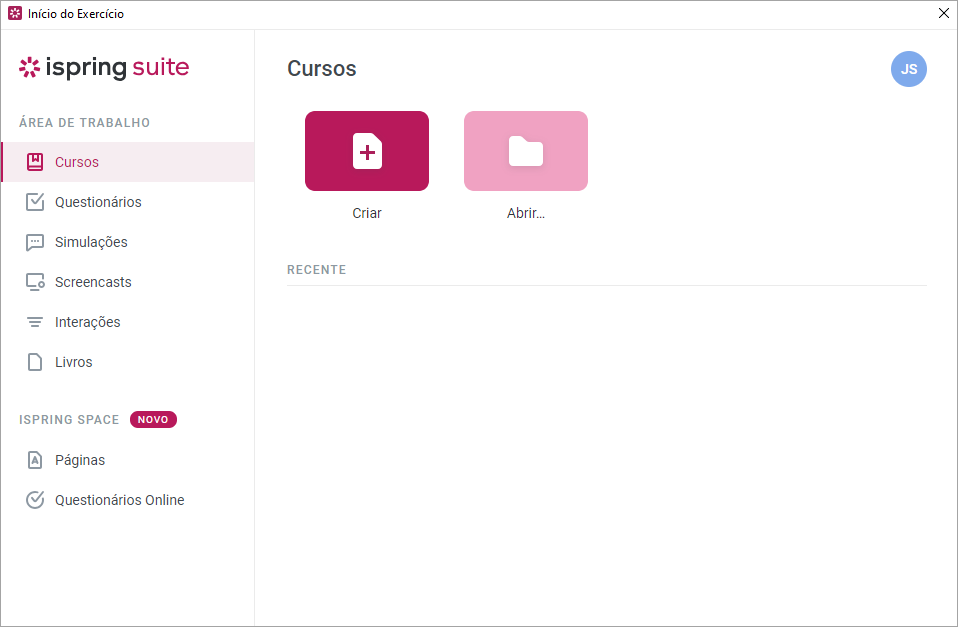...
- Inicie o iSpring Suite e clique em Criar um novonova conta.
- Preencha o formulário em nosso site com seus dados pessoais: nome, sobrenome, e-mail e número de telefone.
Insira seus dados reais, pois os usaremos se/quando você adquirir uma licença iSpring Suite Max. Seu nome e sobrenome serão usados como o nome do proprietário, o número de telefone será o número de contato e o endereço de e-mail será aquele para o qual enviaremos o acesso à conta e os detalhes da compra.
Por fim, clique em Comece o teste gratuito Ativar teste do iSpring Suite. - Enviaremos as informações da sua conta do iSpring Space para você por e-mail. Você precisará das credenciais para ativar sua conta iSpring Suite Max e entrar na conta iSpring Space.
Em seguida, clique no botão Faça login com iSpring Space.
Um formulário de login da conta do iSpring Space será aberto em um navegador. Digite o login e a senha que foram enviados a você quando você preencheu o formulário em nosso site. Em seguida, clique em Entrar.
Você verá uma mensagem dizendo que você entrou na conta do iSpring Space com sucesso. Agora você pode voltar ao app iSpring Suite. Você pode acessar o iSpring Suite de 2 maneiras:
Agora você pode prosseguir com a criação de cursos com a ferramenta de criação iSpring Suite ou no espaço de trabalho iSpring Space.